Pri používaní SCCM sa neuplatňuje skupinová politika presmerovania priečinkov
V dnešnom príspevku sa pokúsime vyriešiť problém, že počítače so systémom Windows 8 a novšími verziami nemusia aplikovať objekty zásad skupiny presmerovania priečinkov(Folder Redirection Group Policy) ( GPO(GPOs) ), ako sa očakávalo pri používaní System Center Configuration Manager ( SCCM ).
V prospech našich nových čitateľov stručne popíšeme presmerovanie priečinkov(Folder Redirection) a SCCM .
Čo je presmerovanie priečinka?
Vo výpočtovej technike a konkrétne v kontexte operačných systémov Microsoft Windows sa (Microsoft Windows)Microsoft odvoláva na presmerovanie priečinkov(Folder Redirection) pri automatickom presmerovaní I/O do a zo štandardných priečinkov (adresárov) na použitie úložiska inde v sieti.
Často sa používa v prostredí kancelárskej siete, aby sa zabezpečilo, že používatelia nebudú ukladať údaje lokálne, keď je preferované miesto na ukladanie údajov sieťové zariadenie. Presmerovanie priečinka(Folder Redirection) umožňuje ukladanie údajov bez ohľadu na miesto uloženia a oddeľuje používateľské údaje od údajov profilu, čím sa skracuje čas potrebný na prihlásenie.
Presmerovanie priečinka(Folder) sa konfiguruje použitím skupinovej politiky(Group Policy) . Windows Server má niekoľko nastavení, ktoré vám umožňujú presmerovať používateľské priečinky, ktoré by sa normálne nachádzali vo vašom profile, do priečinkov na serveri. Tieto nastavenia sú obsiahnuté v časti User Setting\Administrator Templates\System\Folder Redirection v skupinovej politike(Group Policy) . Ak chcete povoliť tieto nastavenia, musíte byť na radiči domény.
Bežné priečinky, ktoré je možné presmerovať, sú nasledovné:
- Moje dokumenty
- Obľúbené
- Úvodná ponuka
- Desktop
- Údaje aplikácie.
Toto sú najbežnejšie, ale môžu existovať aj iné, ktoré chcete presmerovať. Zvyčajne existujú dve nastavenia – Základné(Basic) a Pokročilé(Advanced) .
- Základné(Basic) : Toto nastavenie použije presmerovanie priečinkov na všetkých používateľov, na ktorých sa vzťahuje skupinová politika(Group Policy) .
- Rozšírené(Advanced) : Toto nastavenie sa vzťahuje na vybraných používateľov a môže použiť rôzne nastavenia pre rôzne skupiny používateľov.
Tieto priečinky sa zvyčajne nachádzajú vo vašom profile. Môžu sa veľmi zväčšiť a načítanie po prihlásení môže trvať dlho. Ich presmerovaním umiestnite do svojho profilu ukazovateľ, ktorý ukazuje na priečinok, kde sa tieto informácie nachádzajú. Ukazovateľ nie je príliš veľký a nemení sa, takže váš profil zostáva menší.
Čo je System Center Configuration Manager ( SCCM )?
SCCM je balík na správu softvéru od spoločnosti Microsoft(Microsoft) , ktorý používateľom umožňuje spravovať veľké množstvo počítačov so systémom Windows. SCCM obsahuje diaľkové ovládanie, správu opráv, nasadenie operačného systému, ochranu siete a ďalšie rôzne služby.
Používatelia SCCM sa môžu integrovať s Microsoft Intune , čo im umožní spravovať počítače pripojené k podnikovej alebo podnikovej sieti. SCCM umožňuje používateľom spravovať počítače so systémom Windows alebo macOS, servery používajúce Linux alebo Unix a dokonca aj mobilné zariadenia s operačnými systémami Windows , iOS a Android .
(Folder Redirection Group Policy)Pri používaní SCCM(SCCM) sa neuplatňuje skupinová politika presmerovania priečinkov
Tento problém sa môže vyskytnúť, ak sú počítače klientmi domény a sú spravované balíkom Microsoft System Center 2012 Configuration Manager Service Pack 1 ( ConfigMgr 2012 SP1 ) alebo novším.
Ak chcete tento problém obísť, vypnite nastavenie zariadenia Povoliť používateľské údaje a profily(Enable User Data and Profiles) v konzole System Center 2012 Configuration Manager .
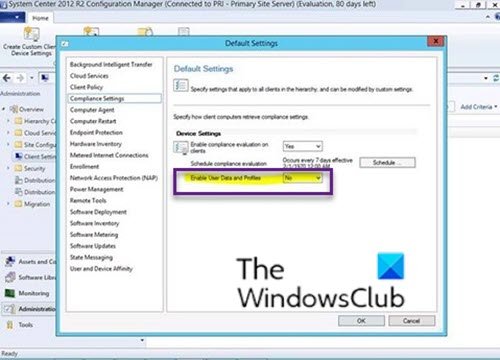
Ďalšie informácie nájdete v tejto dokumentácii spoločnosti Microsoft .(Microsoft Documentation)
Hope this helps!
Related posts
Nakonfigurujte riadený prístup k priečinkom pomocou skupinovej politiky a prostredia PowerShell
Zakážte Internet Explorer 11 ako samostatný prehliadač pomocou skupinovej politiky
Ako pridať Editor zásad skupiny do Windows 11/10 Home Edition
Zabráňte inštalácii programov zo zdroja vymeniteľných médií
Zmeňte jednotku vyrovnávacej pamäte optimalizácie doručenia pre aktualizácie systému Windows
Povoľte alebo zakážte automatickú aktualizáciu Zoom pomocou skupinovej politiky alebo databázy Registry
Zakázať: Máte nové aplikácie, ktoré dokážu otvoriť tento typ súboru
Ako povoliť alebo zakázať rýchlu optimalizáciu prihlásenia v systéme Windows 11/10
Ako zadať termín pred automatickým reštartom pre inštaláciu aktualizácie
Spracovanie skupinovej politiky zlyhalo z dôvodu nedostatku sieťového pripojenia
Prispôsobte obrazovku Ctrl+Alt+Del pomocou Zásady skupiny alebo Registra v systéme Windows
Ako nastaviť tapetu pracovnej plochy pomocou Zásady skupiny alebo Editora databázy Registry
Ako skontrolovať skupinovú politiku použitú v počítači so systémom Windows 10
Stiahnite si šablóny skupinovej politiky pre prehliadač Microsoft Edge
Ako uzamknúť všetky nastavenia panela úloh v systéme Windows 10
Ako použiť vrstvenú skupinovú politiku v systéme Windows 11/10
Ako nainštalovať alebo aktualizovať šablóny správy skupinovej politiky (ADMX)
Politiku počítača sa nepodarilo úspešne aktualizovať
Ako povoliť alebo zakázať funkciu izolácie aplikácií v systéme Windows 10
Zálohovanie/obnovenie alebo import/export nastavení skupinovej politiky v systéme Windows 11/10
